Candy

L'originale di questo tutorial lo trovate qui

Ringrazio Cloclo per avermi invitato a tradurre questo tutorial
Tutorial tradotto con psp X8
Materiale qui e tube a scelta
Tube del fiore e deco: Cloclo
Filtri usati qui: Adjust - AAA Frames - RCS Filter Pack 1.0 - Graphic Plus - Simple - Unlimited 2 - Sapphire Filters 08 - Eye Candy 5 Impact

|
Porta con te la freccia per tenere il segno al tuo lavoro
|
Preparazione
Doppio clic sul preset "Cloclo_Cindy.f1s" e si intallerà automaticamente dentro il filtro Alien Skin Eye Candy 5 Impact/Perspective Shadow
Tavolozza dei materiali: chiaro #ffffff per il primo piano e scuro #3975a1 per il secondo piano
Configura in primo piano il gradiente stile radiale:

1. Apri "canal_alpha_candy".
Finestra/Duplica.
Chiudi l'originale e andiamo a lavorare sulla copia.
Rinomina il livello Raster1.
Riempi con il gradiente di primo piano.
Regola/Sfocatura/Sfocatura radiale:
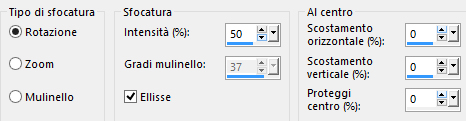
Effetti/Plug in/Simple/Blintz.
Effetti/Effetti d'immagine/Motivo unico:
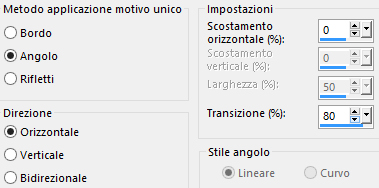
2. Effetti/Plug in/Unlimited 2/Sapphire Filters 08/SapphirePlugin_0794:
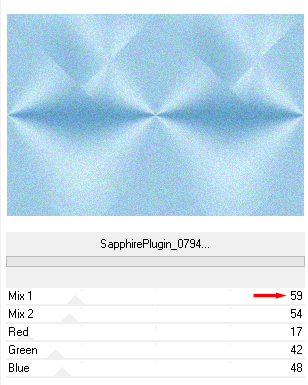
Selezioni/Carica selezione/Da canale alfa e scegli "@Cloclo".
Selezioni/Innalza selezione a livello.
Deseleziona tutto.
Effetti/Effetti geometrici/Cerchio:
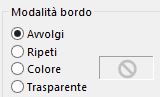
Livelli/Duplica.
Immagine/Rifletti/Rifletti verticalmente.
Livelli/Unisci/Unisci giù.
Regola/Messa a fuoco/Metti a fuoco.
Effetti/Plug in/Adjust/Variation: clicca una volta su Original, due volte su Darker e poi ok.
Effetti/Plug in/Alien Skin Eye Candy 5 Impact/Perspective Shadow: dal menù User Settings in basso scegli il preset "Cloclo_Cindy".
3. Posizionati sul livello di sfondo (Raster 1).
Selezioni/Carica selezione/Da canale alfa e scegli "@Cloclo1".
Selezioni/Innalza selezione a livello.
Deseleziona tutto.
Livelli/Disponi/Porta in alto.
Effetti/Effetti geometrici/Cerchio:
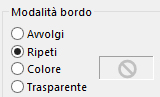
Livelli/Duplica.
Immagine/Ruota per gradi: 90 a sinistra e nessuna casella spuntata sotto.
Livelli/Unisci/Unisci giù.
Effetti/Plug in/Alien Skin Eye Candy 5 Impact/Perspective Shadow: lascia la configurazione in memoria.
Posizionati sul livello di sfondo (Raster 1).
Selezioni/Carica selezione/Da canale alfa e scegli "@Cloclo2".
Selezioni/Innalza selezione a livello.
Livelli/Disponi/Porta in alto.
Riempi la selezione con il colore di secondo piano.
Deseleziona tutto.
Attiva lo strumento puntatore (lettera k) e inserisci i seguenti valori per posizonare correttamente il livello.
Posizione X= 259,00 - Posizione Y= 110,00
Tira poi il livello da ciascun lato verso l'esterno (sia da destra che da sinistra) per ottenere un risultato simile a questo:
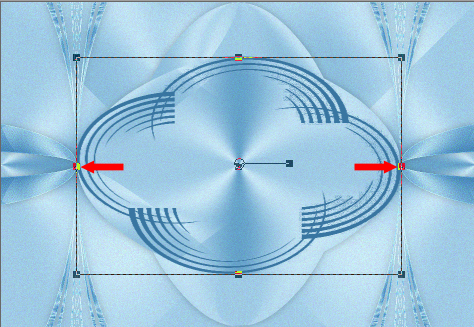
Leva lo strumento puntatore cliccando su un qualsiasi altro strumento.
Effetti/Effetti 3D/Sfalsa ombra: 3 / 3 / 40 / 4 / colore #000000.
4. Apri il tube "fleur Cloclo". Modifica/Copia e incolla come nuovo livello.
Non spostare.
Nella paletta dei livelli ottieni questo:

5. Tavolozza dei materiali: chiaro #c5eaff per il primo piano e scuro #3975a1 per il secondo piano
Immagine/Aggiungi bordatura simmetrica di 2 px colore di secondo piano.
Immagine/Aggiungi bordatura simmetrica di 4 px colore di primo piano.
Selezioni/Seleziona tutto.
Immagine/Aggiungi bordatura simmetrica di 30 px colore #ffffff.
Selezioni/Inverti.
Effetti/Effetti di trama/Intessitura (colore intessitura #3974a0 - colore spazio #1c4f84):

Selezioni/Inverti.
Effetti/Effetti 3D/Sfalsa ombra: 4 / 4 / 50 / 34 / colore #000000.
Deseleziona tutto.
6. Immagine/Aggiungi bordatura simmetrica di 2 px colore di secondo piano.
Immagine/Aggiungi bordatura simmetrica di 4 px colore di primo piano.
Selezioni/Seleziona tutto.
Immagine/Aggiungi bordatura simmetrica di 30 px colore #ffffff.
Selezioni/Inverti.
7. Tavolozza dei materiali: chiaro #c5eaff per il primo piano e scuro #1d4f84 per il secondo piano
Configura in primo piano il gradiente stile lineare:
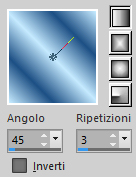
Riempi la bordatura selezionata con il gradiente di primo piano.
Effetti/Plug in/Graphic Plus/Cross Shadow con la configurazione predefinita:
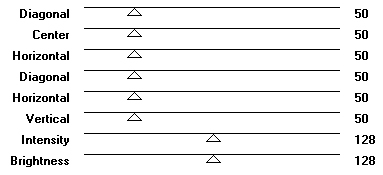
Effetti/Plug in/AAA Frames/Foto Frame:
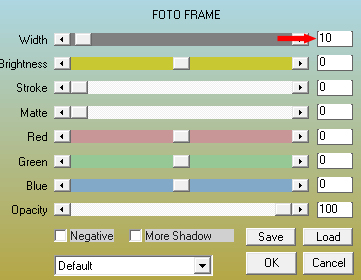
Deseleziona tutto.
Immagine/Aggiungi bordatura simmetrica di 1 px colore #000000.
8. Apri l'elemento "deco Cloclo". Modifica/Copia e incolla come nuovo livello.
Posiziona come da lavoro finale.
Se ncessario applica il viraggio secondo i tuoi colori.
Livelli/Duplica.
Immagine/Rifletti/Rifletti verticalmente.
9. Apri l'elemento "vase". Modifica/Copia e incolla come nuovo livello.
Immagine/Rifletti/Rifletti orizzontalmente.
Posiziona in basso a sinistra.
Effetti/Plug in/Alien Skin Eye Candy 5 Impact/Perspective Shadow: lascia la configurazione in memoria.
10. Apri il tuo tube di personaggio. Modifica/Copia e incolla come nuovo livello.
Ridimensiona se necessario e posiziona in basso a destra.
Applica uno sfalsa ombra di tua scelta.
11. Aggiungi la tua firma. Livelli/Unisci/Unisci tutto (appiattisci).
Immagine/Ridimensiona a 950 px di larghezza (tutti i livelli non spuntato).
Facoltativo: Regola/Messa a fuoco/Maschera di contrasto:

Salva in formato jpeg
Altra versione con tube di Jet e Franie Margot

Le vostre meraviglie - Grazie!
La mia tester Giorgia I versione

La mia tester Giorgia II versione

Luisa

ToscaDeiGatti

Pattyf56

Tutorial tradotto da Byllina l'8 aprile 2018
Tradotti Cloclo
Home |